Slik gjør du nettleseren din Stopp du ber deg om å lagre passord

Nettlesere vil være nyttige, slik at de alltid tilbyr å lagre passordene dine når du logger deg på nettsteder. Hvis du bruker en egen passordbehandling som LastPass eller 1Password - eller hvis du bare vil lagre passordene dine i din egen hjerne, kan du få leseren til å slutte å be deg om å lagre passord.
Google Chrome
RELATED: Slik bruker du Googles passordbehandling til å synkronisere passordene dine overalt
For å finne denne innstillingen i Chrome for skrivebordet, klikk på Chrome-menyen> Innstillinger. På bunnen av Innstillinger-siden klikker du på koblingen "Vis avanserte innstillinger". Under passord og skjemaer fjerner du merket "Tilbud om å lagre passord med Google Smart Lock for passord".
Du kan klikke på "Administrer passord" -knappen her for å se hvilke passord Chrome husker og sletter dem, hvis du vil.
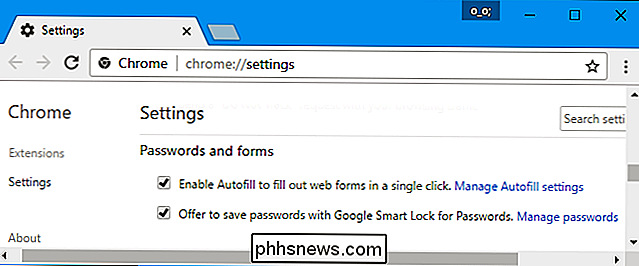
I Chrome for Android, iPhone eller iPad, klikk på menyen> Innstillinger. Trykk på "Lagre passord" -alternativet under Grunnleggende og sett det til "Av".
Du vil også se en liste over lagrede passord du kan administrere på denne skjermen, hvis du har lagret passord. Trykk på "Rediger" for å redigere listen over lagrede passord.
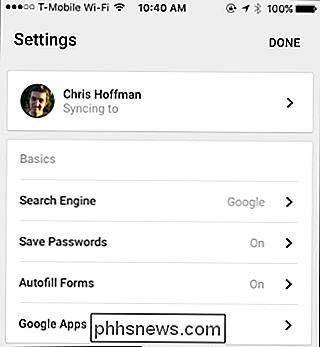

Mozilla Firefox
I Firefox klikker du på menyen> Valg. Klikk på "Sikkerhet" -fanen på venstre side av alternativsiden, og fjern merket "Husk pålogg for nettsteder".
Du kan klikke på "Lagrede påloggings" -knappen her for å se hvilke passord Firefox allerede har lagret og fjern dem fra Firefox, hvis du vil.
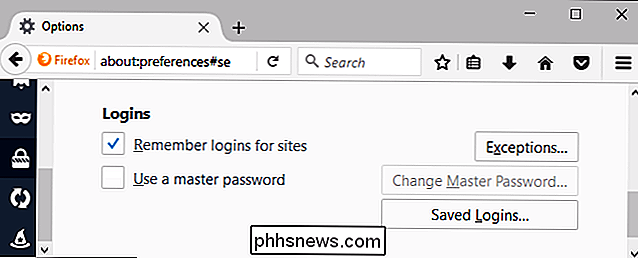
Apple Safari
I Safari på en Mac klikker du på Safari> Innstillinger. Klikk på "AutoFyll" -fanen øverst i vinduet og fjern merket "Brukernavn og passord".
Du kan se hvilke brukernavn og passord Safari allerede husker ved å klikke på "Rediger" -knappen til høyre for Brukernavn og passord eller klikke på "Passord" -ikonet øverst i Safari-innstillingsvinduet. Du kan fjerne lagrede passord fra denne listen, hvis du vil.
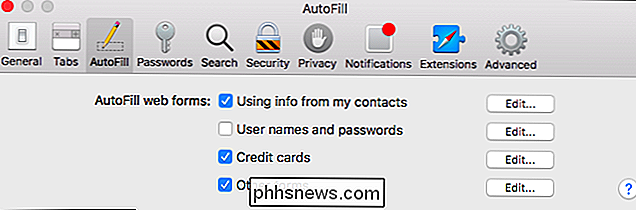
På iPhone eller iPad finner du dette alternativet i hovedinnstillingene. Gå til Innstillinger> Safari> AutoFyll. Slå av alternativet "Navn og passord".
Du kan se hvilke navn og passord Safari allerede husker ved å gå til Innstillinger> Safari> Passord. Du kan også fjerne dem herfra, hvis du vil.
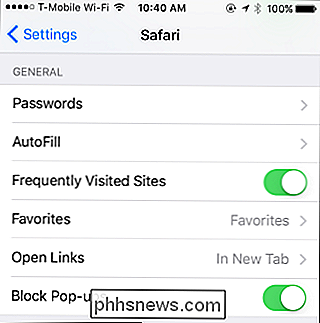
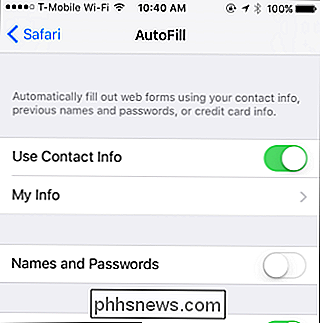
Microsoft Edge
I Microsoft Edge på Windows 10 klikker du på menyen> Innstillinger. Rull ned til bunnen av Innstillinger-panelet og klikk på knappen "Vis avanserte innstillinger". Rull ned til delen "Personvern og tjenester" og sett "Tilbud for å lagre passord" til "Av".
Du kan klikke koblingen "Administrer min lagrede passord" her for å se hvilke passord Edge allerede vet og fjerner hvis du liker.
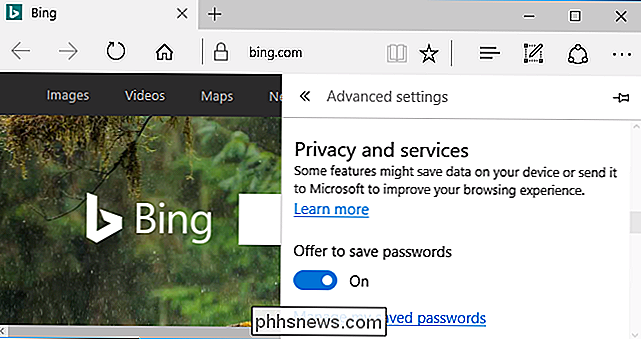
Internet Explorer
I Internet Explorer klikker du på menyen> Internett-alternativer. Klikk på kategorien "Innhold", og klikk deretter på "Innstillinger" -knappen til høyre for AutoComplete. Kontroller at "Brukernavn og passord på skjemaer" her er ukontrollert.
Du kan klikke på "Administrer passord" -knappen for å se hvilke brukernavn og passord Internet Explorer allerede har lagret og fjern dem, hvis du vil.
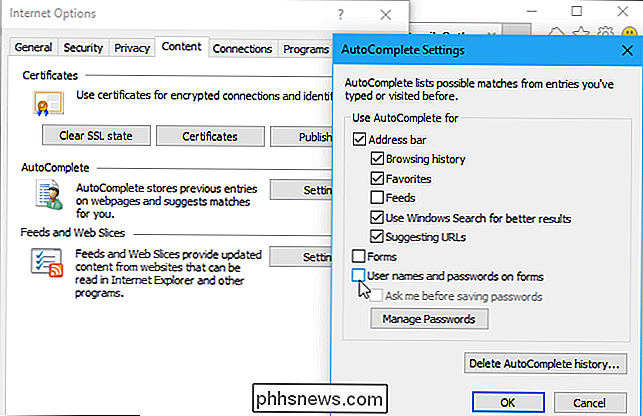
Hvis du bruker andre webleser, finner du alternativet på et lignende sted. Gå til webleserens alternativer, og se etter et alternativ som heter noe som "lagre passord", "husk passord" eller "autofyll brukernavn og passord".

Microsofts tilbud kan noen ganger være litt, skal vi si forvirrende. Kontoret er ikke noe unntak. Du kan kjøpe eller abonnere på den fullstendige desktopversjonen. Abonnementsalternativet gir også tilgang til mobilappene deres for iPhone, iPad, Android og Chromebooks. Og du kan bruke en nettversjon gratis i nettleseren din.

Slik installerer du Android i VirtualBox
Hvis du er kløe, gir Android en prøve, men ikke nødvendigvis vil bruke hele datamaskinen til oppgaven, er det beste alternativet å kjøre det i en virtuell maskin ved hjelp av VirtualBox. Det er faktisk ganske enkelt å sette opp, og vil tilby deg hele Android-opplevelsen i løpet av noen få minutter. La oss gjøre dette.



